VSCode 的 Remote - SSH 免密登陆
xhsdnn -0.安装VSCode扩展
前提是要先安装 VSCode 扩展插件,直接在插件市场搜索Remote,找到Remote - SSH安装即可,一般会伴随安装Remote - SSH: Editing Configuration Files这个插件。
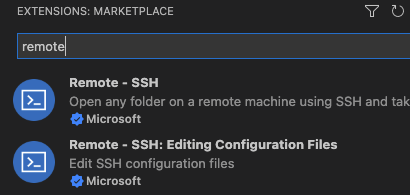
首先要有本地的公私钥,没有的话可以先生成公私钥,就不多提了,假设现在已经有了公私钥。
本地公私钥一般保存在~/.ssh中,如果你自己修改了位置自己应该知道去哪里找,有两个相似名字的文件,.pub结尾的是公钥,另一个是私钥。将本地公钥文件内容拷贝到服务器上的.ssh文件夹中的对应文件,如果没有修改过位置,一般是服务器的~/.ssh,找到其中的authorized_keys文件(若没有自己创建一个即可),将公钥文件内容拷贝到其中保存。
⚠️:这里需要查看下authorized_keys文件的权限,如果不是600,那么需要先执行sudo chmod 600 authorized_keys修改文件的权限,否则在连接时可能会报如下错误:
Permission denied (publickey,gssapi-keyex,gssapi-with-mic,password).通过⌘ + shift + p搜索并运行命令Remote-SSH: Open Configuration File...,为 Remote-SSH指定一个配置文件,这里我选择的是~/.ssh/config,里面写入配置然后保存,格式如下:
Host name-of-ssh-host-here
User your-user-name-on-host
HostName host-or-ip-goes-here
IdentityFile ~/.ssh/local-private-key-file
写个例子大概是这样的:
Host 192.15.16.17 # 主机名,可以认为给服务器定义了一个别名,便于你区分和查看,我这里直接使用的ip
HostName 192.15.16.17 # 服务器ip地址
User jackeylove # 用户名
IdentityFile ~/.ssh/id_rsa # 你的私钥文件路径这样配置后,即可以通过ssh也可以通过 VSCode 插件进行远程免密登陆了。
ssh
$ ssh [email protected]Remote - SSH
看到这个想必已经在使用这个插件了,就不多提了,如果忘了可以再去看下插件说明和使用SSH远程开发。
特别申明:本文内容来源网络,版权归原作者所有,如有侵权请立即与我们联系(cy198701067573@163.com),我们将及时处理。
Tags 标签
visual-studio-codessh服务器linux扩展阅读
Linux 常用命令
2019-01-12 11:26:35 []linux命令行查看系统有哪些用户
2020-06-28 19:09:43 []vs code的使用与常用插件和技巧大全总结
2020-09-17 03:07:47 []【问题合集】Problem with the SSL CA cert (path? access rights?)
2020-09-20 09:57:21 []关于 MAC 配置 Apache2 + PHP
2020-09-21 12:36:34 []Laravel项目上线注意点
2020-10-20 21:55:08 []PHP-FPM中-D命令的实现
2020-10-23 13:54:26 []2020年10月php面试笔记
2020-10-23 01:09:55 []协程 shell_exec 如何捕获标准错误流
2020-11-03 10:11:33 []亲测三遍!8步搭建一个属于自己的网站
2020-11-15 11:37:21 []加个好友,技术交流

